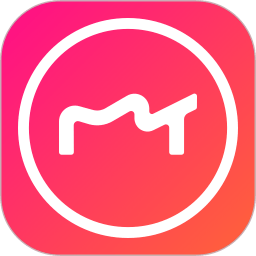美图秀秀批处理怎么裁剪图片
2022-09-07 16:21:11作者:极光下载站
如果你想要美化裁剪图片可以选择美图秀秀批处理这款软件来裁剪图片,在裁剪的过程中你可以对图片的文字或图片进行性翻转,同时你也可以自定义设置需要裁剪区域,比如可以选择裁剪左上角、右上角等位置,选择好之后,你还能对这个位置设置裁剪的起始点,并且你也可以设置裁剪区域的宽和高以及像素等,我们进行裁剪的过程中不用特别注意什么,你只负责尽情的裁剪图片就好了,根据自己的喜欢来进行裁剪,下方是关于如何使用美图秀秀批处理这款软件裁剪图片的操作方法,如果你先想要裁剪图片试一下,希望可以帮助到各位小伙伴们。
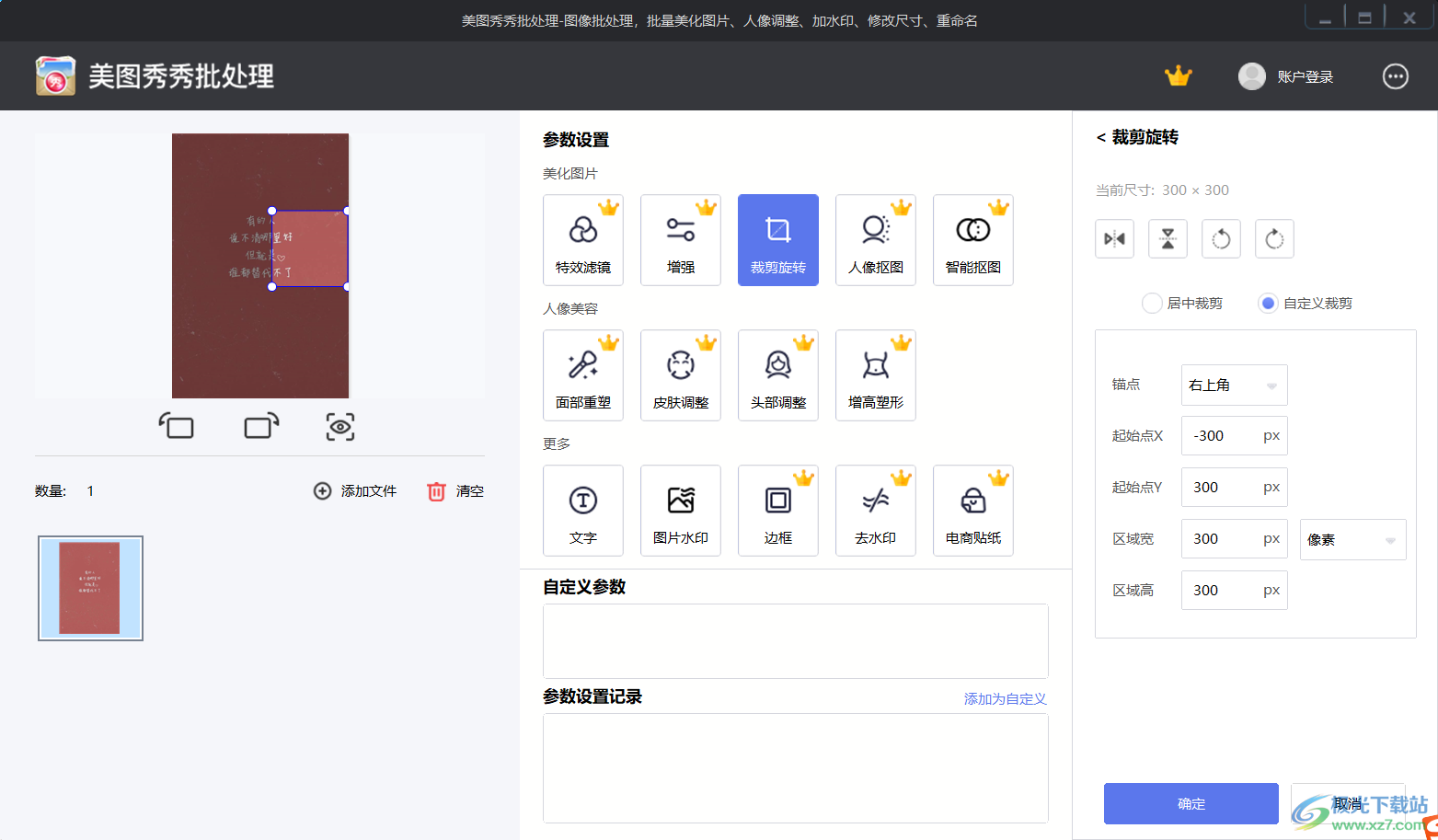
方法步骤
1.在左侧通过【添加多张图片】或【添加文件夹】将图片添加进来。
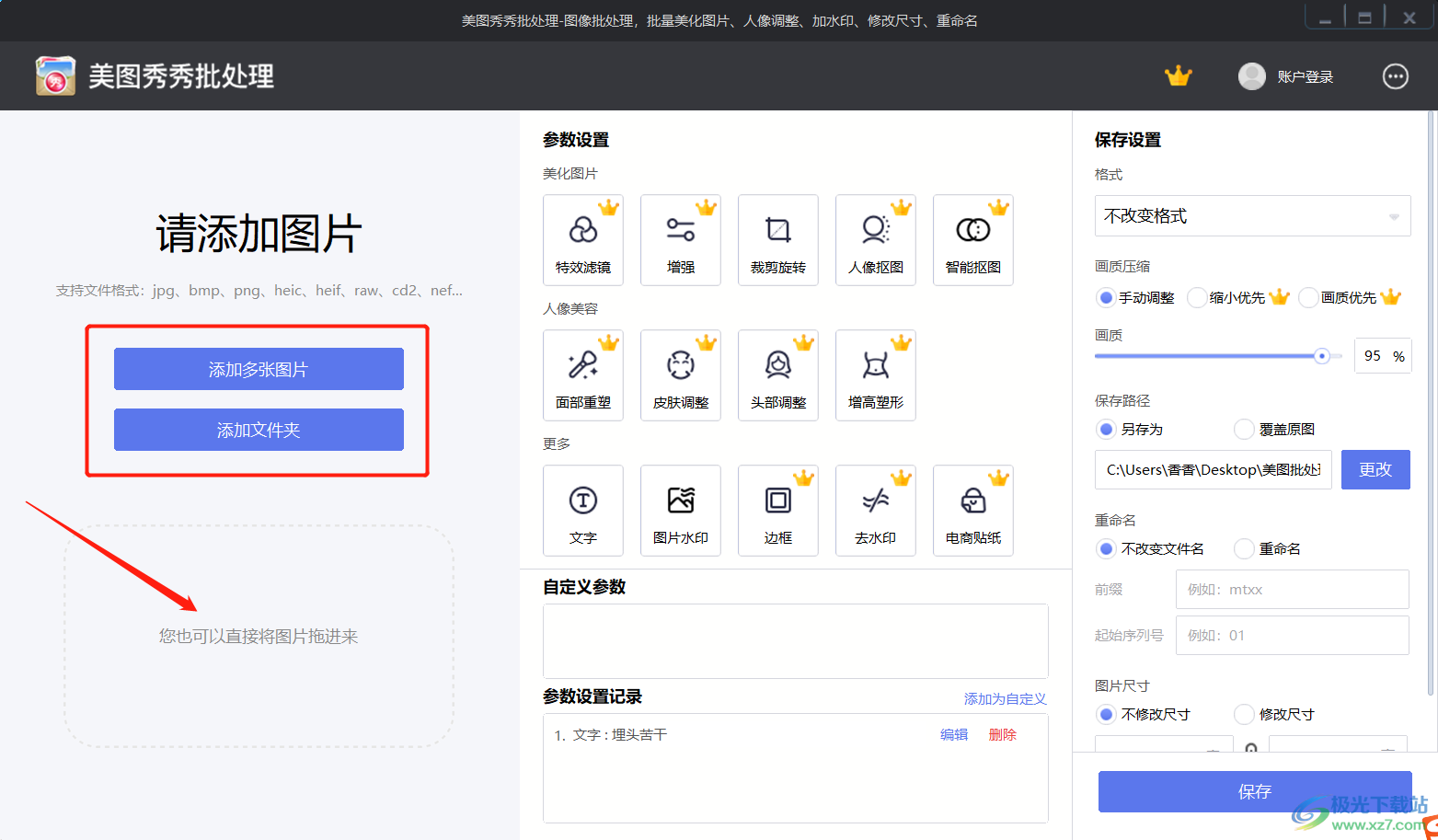
2.之后在页面的上方选择【裁剪旋转】这个选项,点击一下。
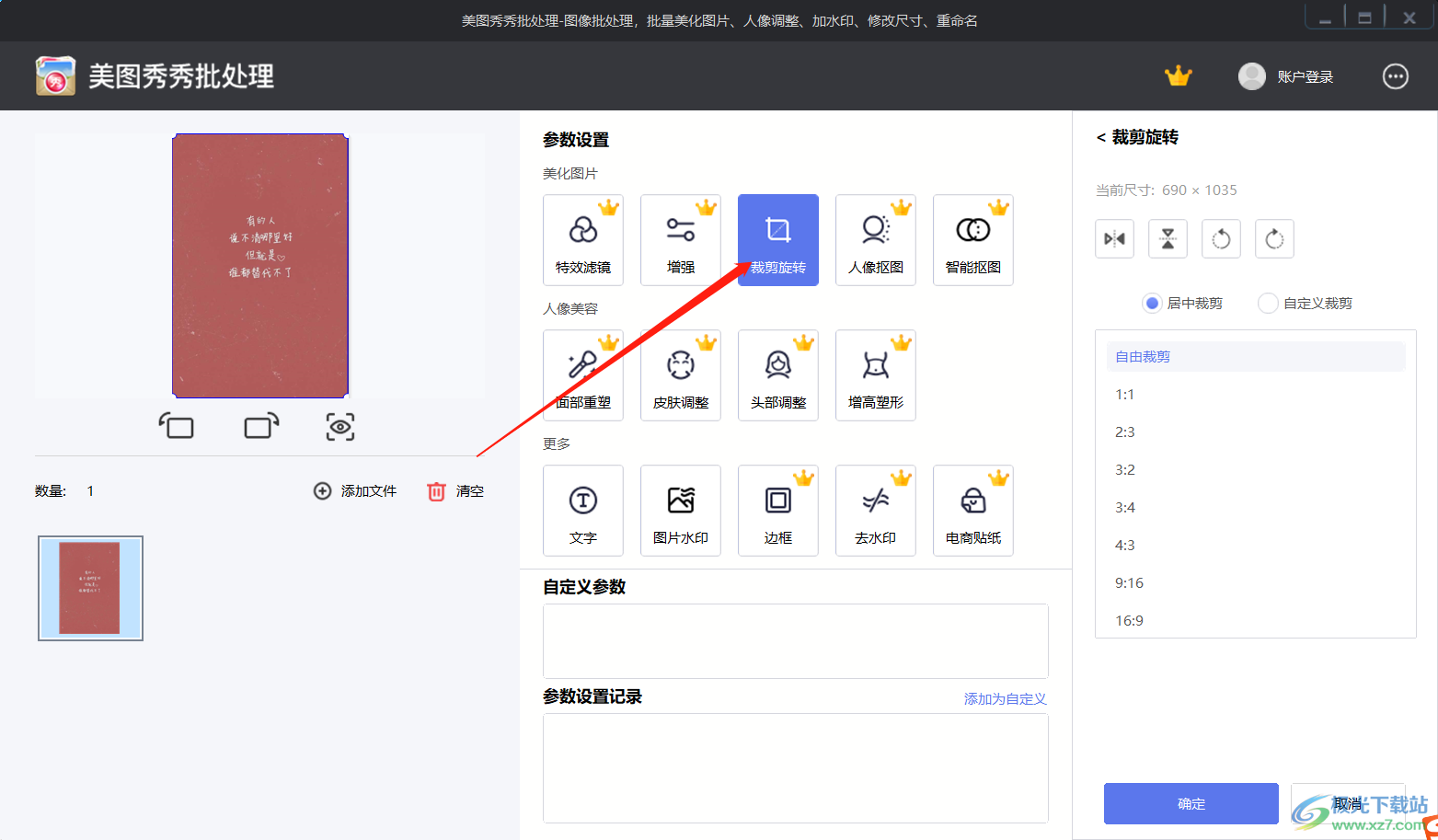
3.在右侧的页面可以点击上方的四个图标,进行翻转图片,然后点击下方的【自定义裁剪】,点击【锚点】的下拉按钮,选择需要裁剪的位置,如【右上角】。
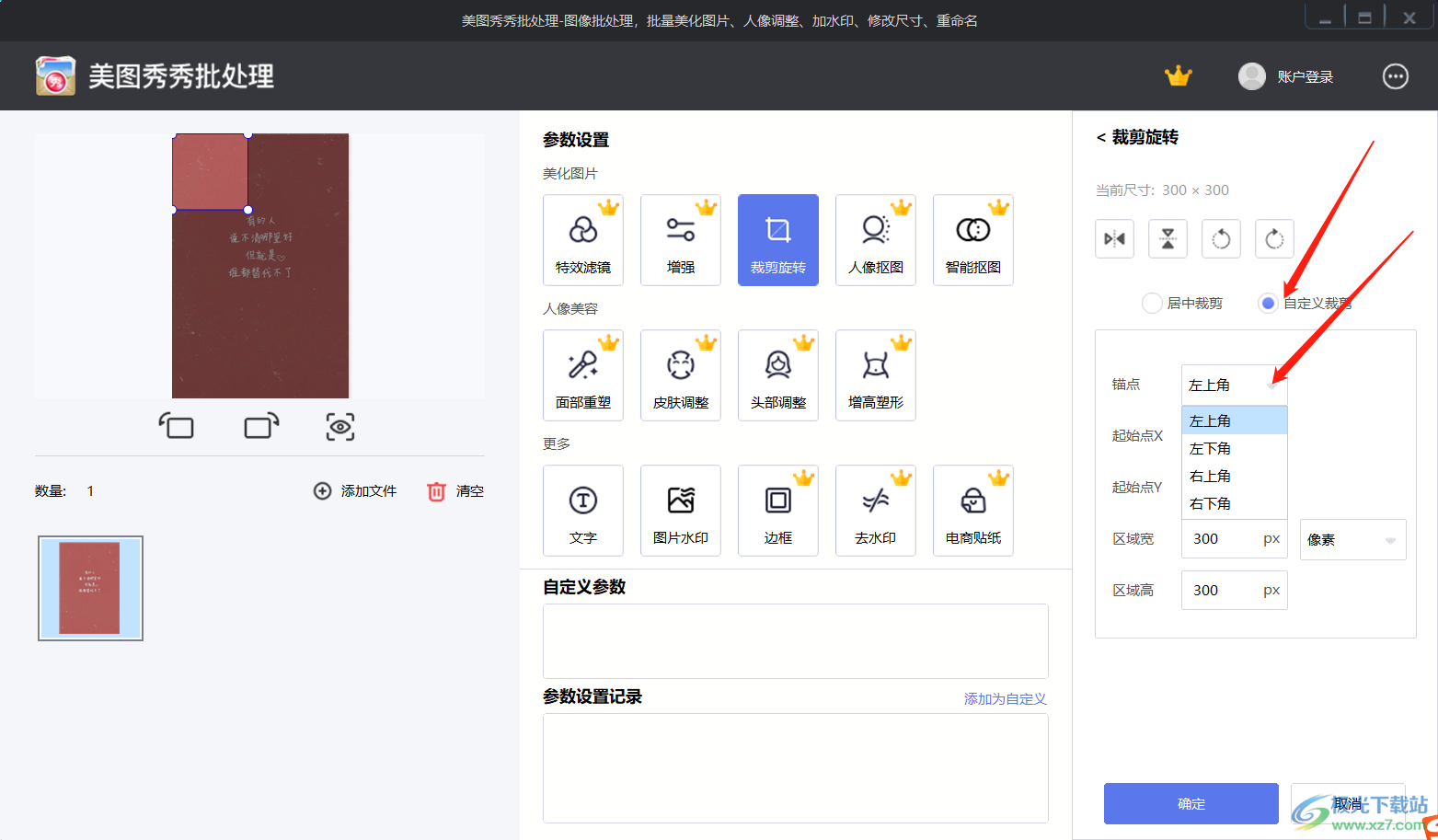
4.在下方的【起始点x】和【起始点y】这两个框中输入一个合适的数据。
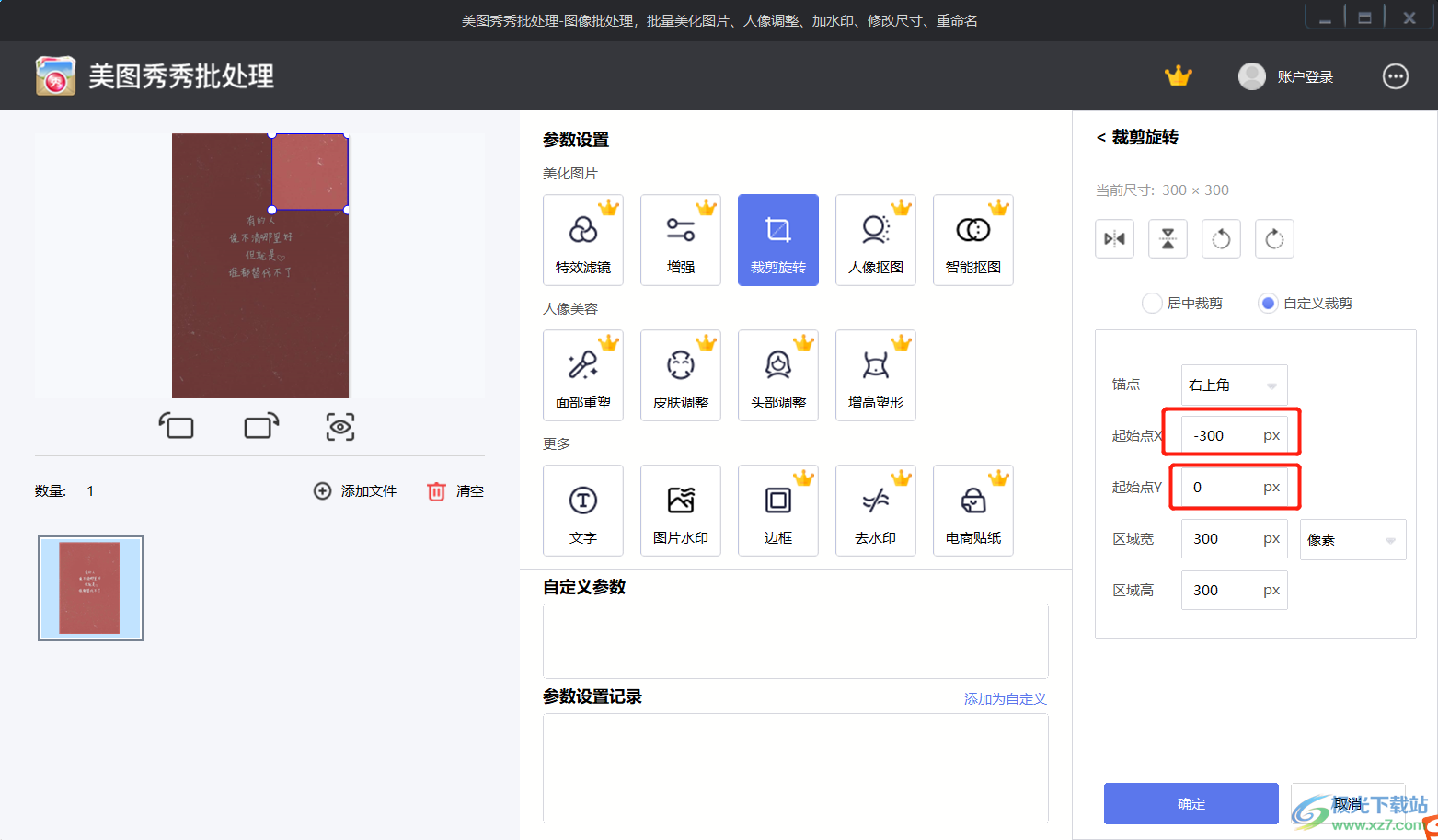
5.之后在【区域宽】【区域高】输入一个合适的数据,然后点击【像素】下拉按钮,选择【像素】或者【百分比】,根据自己的需要进行选择。
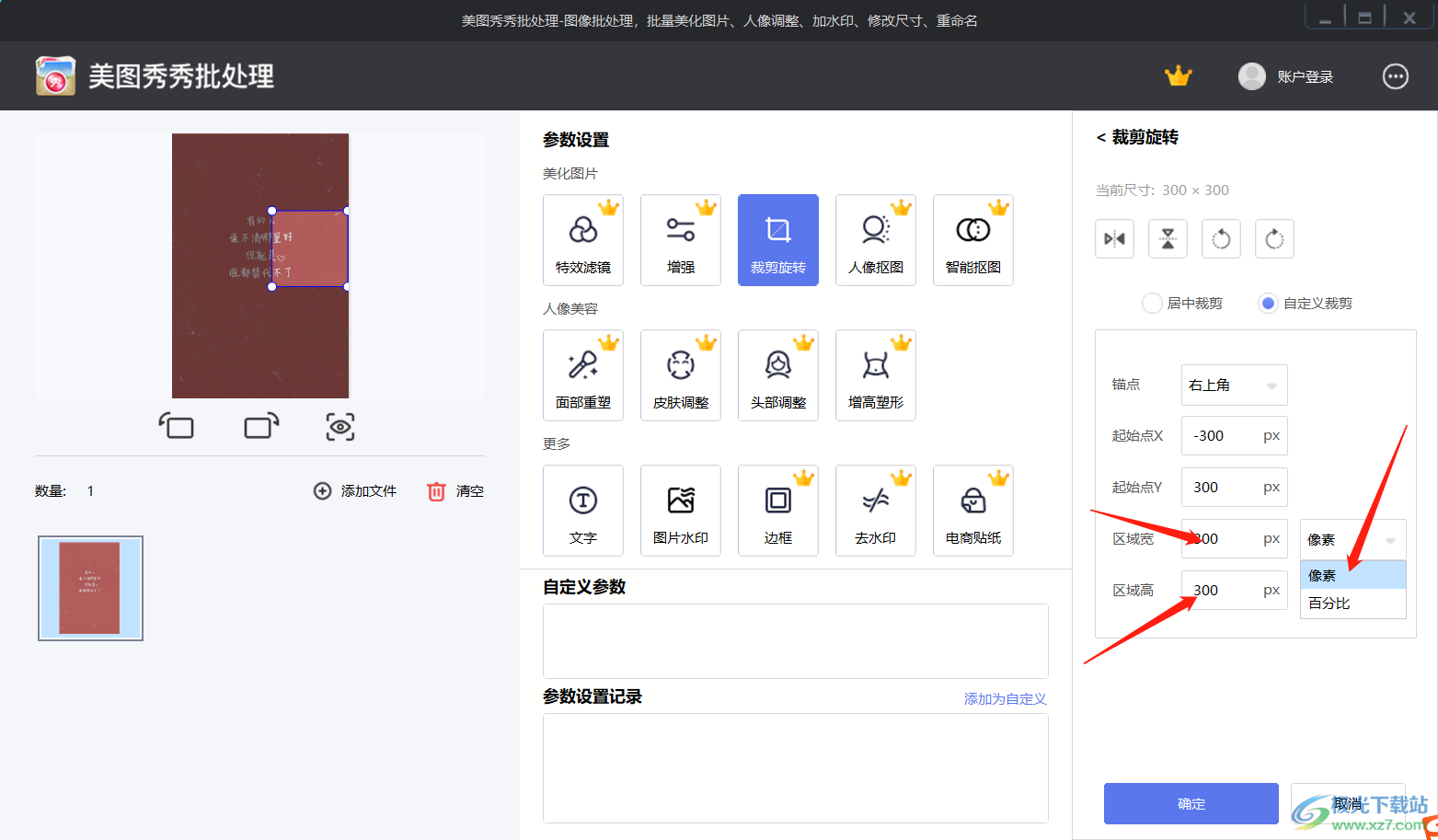
6.设置完成之后就可以在左侧图片中看到需要裁剪的地方了。
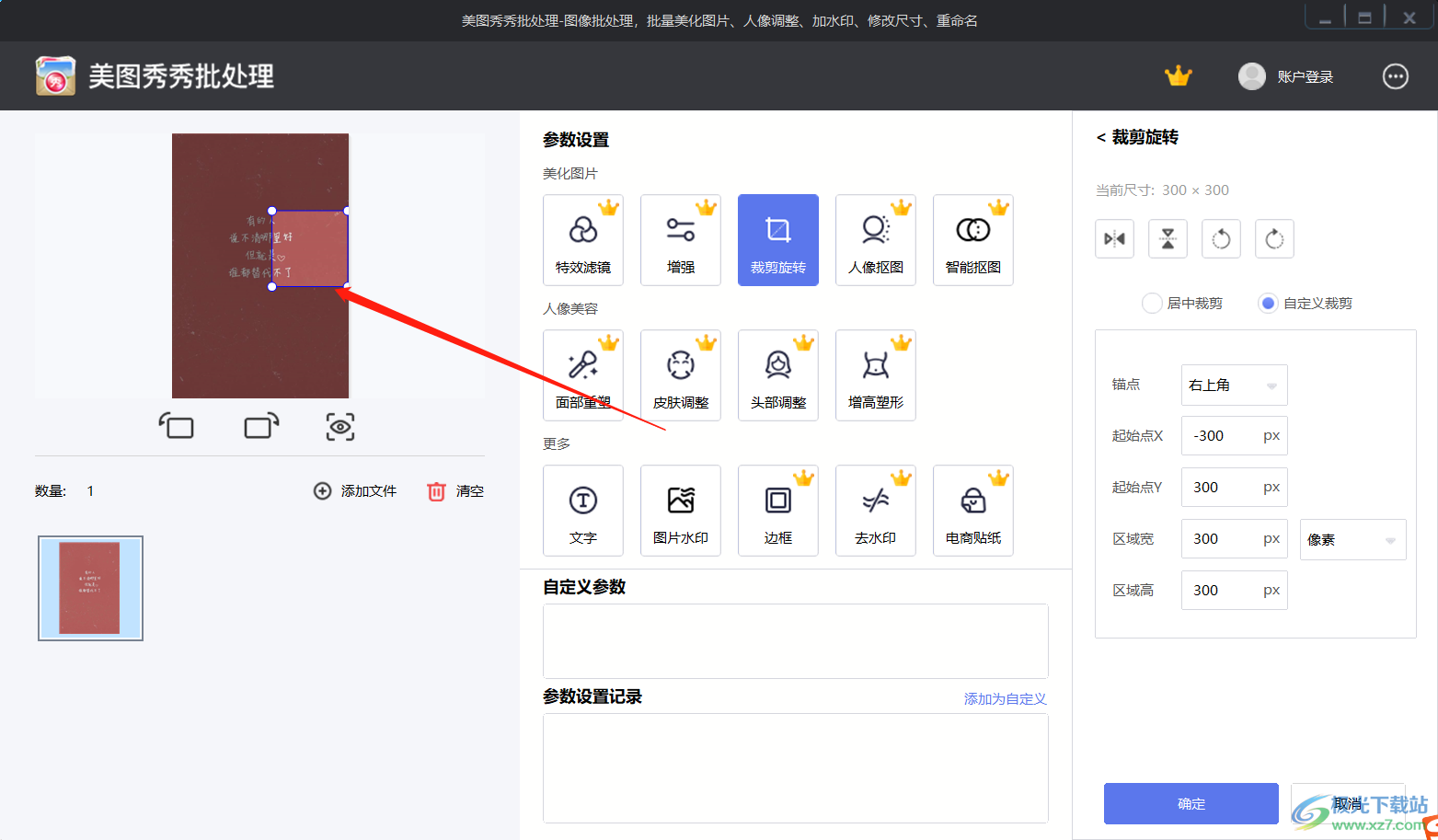
我们在使用美图秀秀批处理这款软件来裁剪图片的时候我们可以一边裁剪一边看一下裁剪的效果,觉得输入的数据太大或者太小了,重新再输入一个合适的数据就好了,小伙伴们可以试试哦。